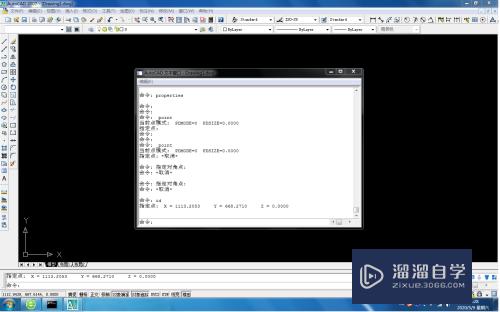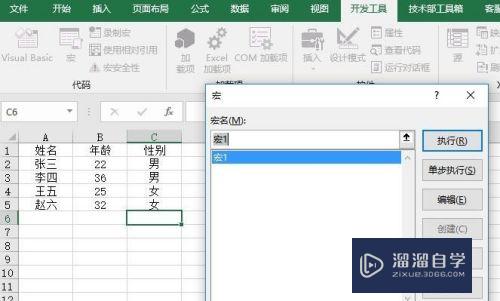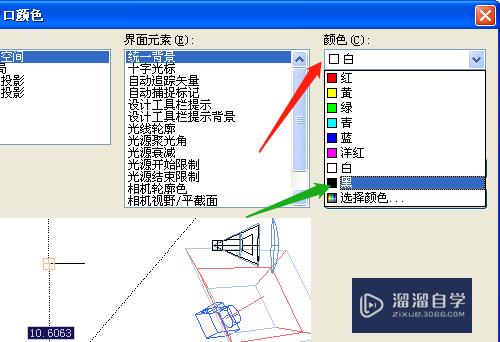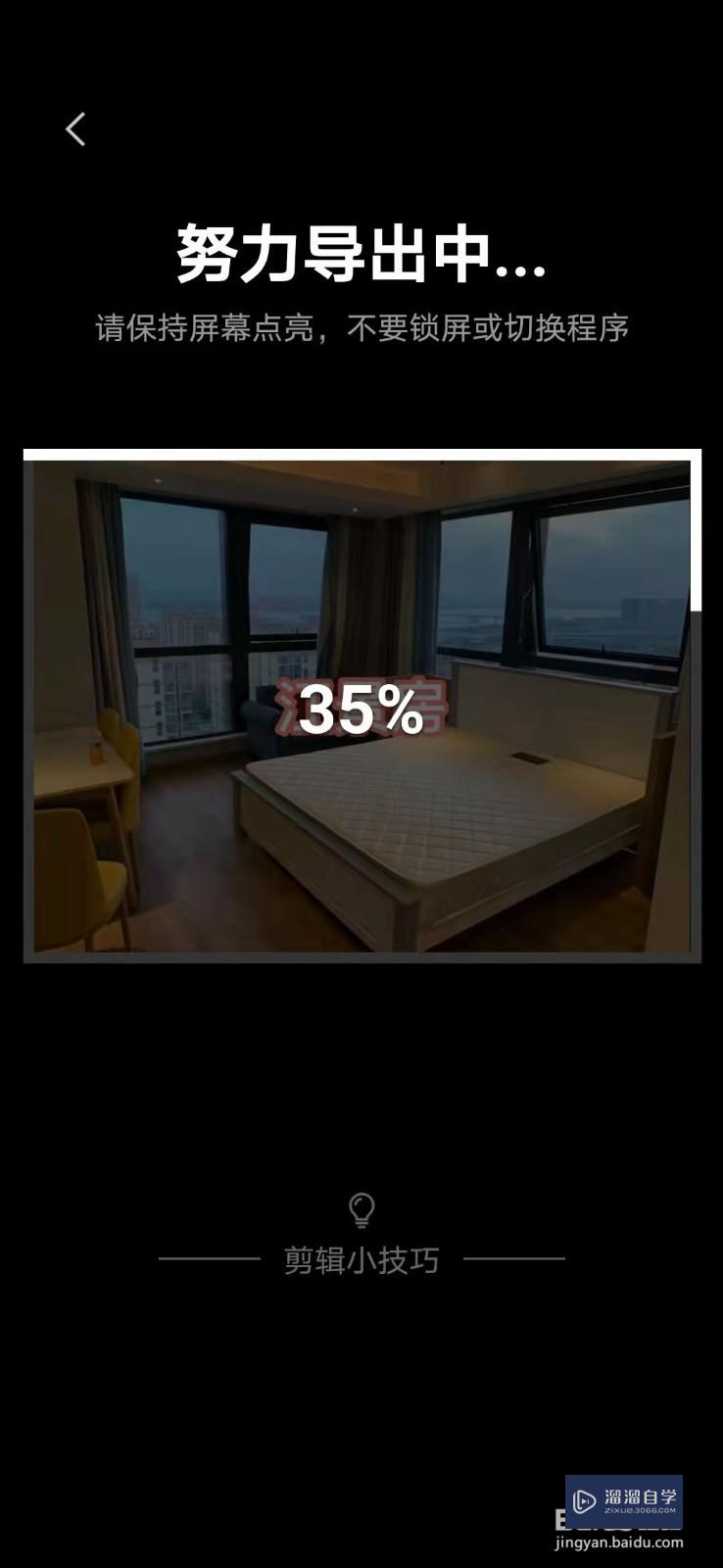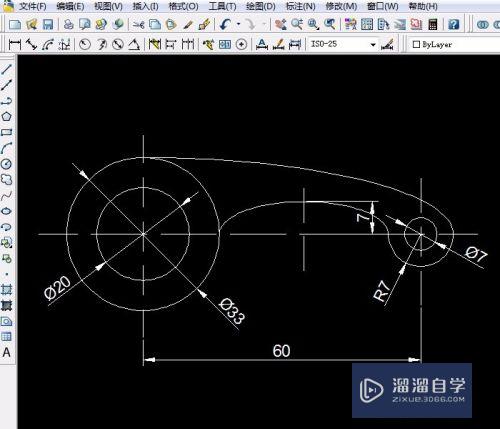CAD看图软件怎么设置字体样式(cad看图软件怎么设置字体样式大小)优质
在制作CAD图纸中。文字是不可缺少的。想时候在图纸中想做一些比较炫酷的文字是。这时我们就可以用到文字样式这个功能了。给文字设置一些比较好看炫酷的样式了。来了解一下CAD看图软件怎么设置字体样式的吧!
工具/软件
硬件型号:微软Surface Laptop Go
系统版本:Windows7
所需软件:CAD编辑器
方法/步骤
第1步
打开我们已经安装好的CAD看图软件。
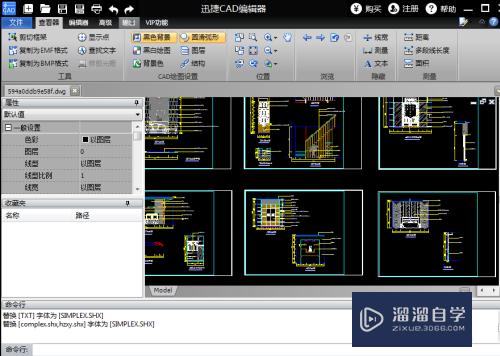
第2步
点击软件中的“文件”下的“新建”按钮。新建一个图层。
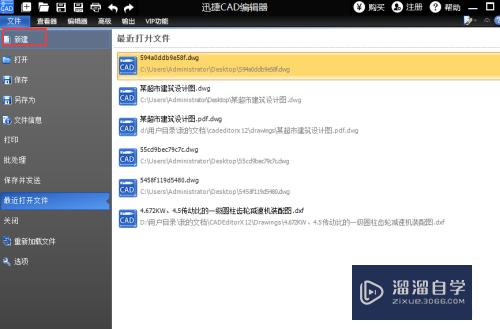
第3步
图层新建好之后。点击“编辑器”下的“文字样式”。
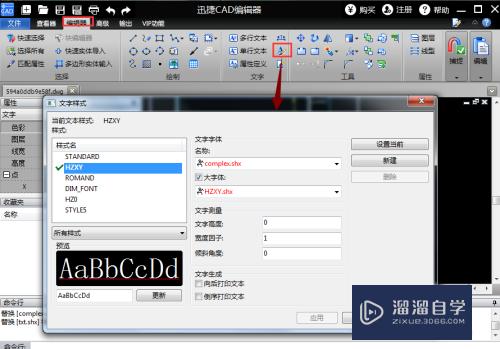
第4步
“文字样式工具”点击之后。出现这么一个界面。就能设置样式了。找到文字字体这几个字。找到名称之后点击它设置字体样式。设置字体的时候可以看看旁边的预览。最后点击应用就好了。
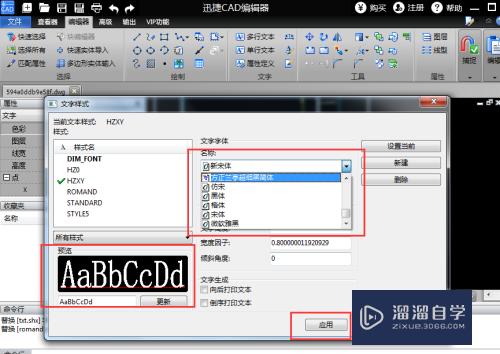
第5步
字体设置好之后。我们点击“多行文本”在图纸上输入几个字体。看看字体是否设置好。
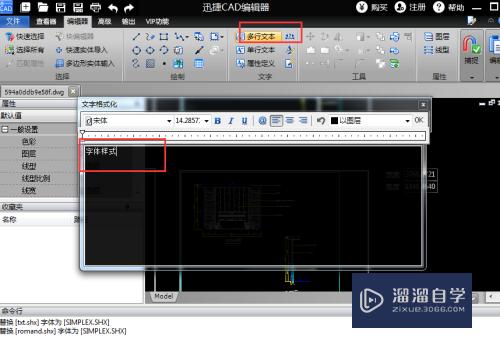
第6步
看看图层上的文字是否设置好了。设置好了我们可以选中文字。鼠标右键会出现一个工具。选择“比例”这个工具。我们就能对文字进行放大和缩小了。
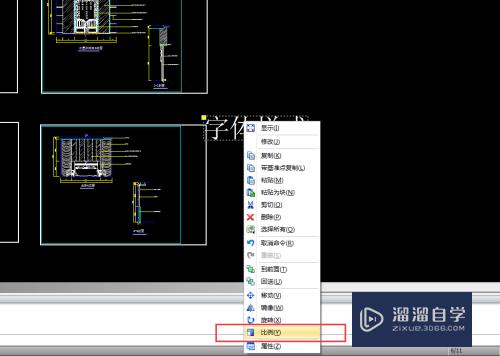
以上关于“CAD看图软件怎么设置字体样式(cad看图软件怎么设置字体样式大小)”的内容小渲今天就介绍到这里。希望这篇文章能够帮助到小伙伴们解决问题。如果觉得教程不详细的话。可以在本站搜索相关的教程学习哦!
更多精选教程文章推荐
以上是由资深渲染大师 小渲 整理编辑的,如果觉得对你有帮助,可以收藏或分享给身边的人
本文标题:CAD看图软件怎么设置字体样式(cad看图软件怎么设置字体样式大小)
本文地址:http://www.hszkedu.com/65931.html ,转载请注明来源:云渲染教程网
友情提示:本站内容均为网友发布,并不代表本站立场,如果本站的信息无意侵犯了您的版权,请联系我们及时处理,分享目的仅供大家学习与参考,不代表云渲染农场的立场!
本文地址:http://www.hszkedu.com/65931.html ,转载请注明来源:云渲染教程网
友情提示:本站内容均为网友发布,并不代表本站立场,如果本站的信息无意侵犯了您的版权,请联系我们及时处理,分享目的仅供大家学习与参考,不代表云渲染农场的立场!